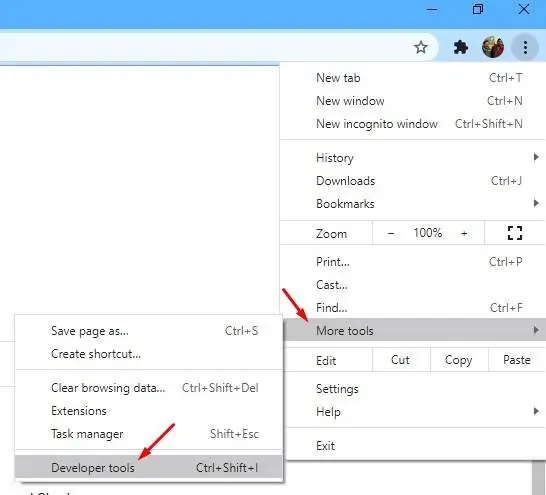تتيح لك متصفحات الويب الحديثة لسطح المكتب تنزيل الملفات من الإنترنت ببضع نقرات. يمكنك تنزيل أنواع مختلفة من الملفات من الإنترنت ، مثل الصور ومقاطع الفيديو والمستندات وما إلى ذلك ، ولكن تنزيل ملفات متعددة في نفس الوقت يمكن أن يؤدي إلى مشكلات متعلقة بسرعة الإنترنت.
يمكن أن يؤدي تنزيل ملفات متعددة إلى زيادة الضغط على اتصالك بالإنترنت. نتيجة لذلك ، إذا تمت مشاركة اتصالك بالإنترنت مع الآخرين ، فقد لا يتمكنون من الاتصال بالإنترنت. لذلك ، للتعامل مع كل هذه الأشياء المتعلقة بسرعة الإنترنت ، يقدم Chrome مدير تنزيل مضمنًا.
يحتوي Google Chome على ميزة تسمح لك بتحديد سرعة التنزيل والرفع. والشيء الجيد هو أنك لا تحتاج حتى إلى إضافة امتداد لذلك.
طريقة تعيين سرعة التنزيل والرفع على متصفح جوجل كروم
لذلك ، في هذه المقالة ، سنقوم بمشاركة دليل مفصل حول كيفية ضبط سرعة التنزيل في متصفح الويب Google Chrome. لذلك ، دعونا نتحقق كيفية عمل ذلك.الخطوة 1. افتح متصفح Chrome على جهاز الكمبيوتر الشخصي
الخطوة 2: انقر الآن على زر القائمة (ثلاث نقاط) ثم انقر على زر القائمة
الخطوة 3. من القائمة المنسدلة ، حدد المزيد من الأدوات More Tools > أدوات المطور Developer Tools.
الخطوة 4. سيؤدي ذلك إلى فتح أدوات المطور. انقر على زر "الإعدادات Settings".
الخطوة 5. الآن من الإعدادات ، حدد علامة التبويب "Throttling".
الخطوة 6. الآن في ملفات تعريف التحكم في الشبكة Network throttling profiles, ، انقر فوق الخيار "إضافة ملف تعريف مخصص Add custom profile ".
الخطوة 7. اكتب اسم الملف الشخصي واضبط سرعة التنزيل والتحميل. تأكد من إدخال حد سرعة التنزيل والتحميل بالكيلو بايت / ثانية.
الخطوة 8. بمجرد الانتهاء ، انقر فوق الزر "إضافة ADD".
بعض الأشياء المهمة:حسنًا ، كل ملف تعريف للشبكة مرتبط بعلامة تبويب مفتوحة واحدة فقط. على سبيل المثال ، إذا كنت تنوي تنزيل بعض الملفات من موقع ما مثلا arabes1.com، فأنت بحاجة إلى إعداد ملف تعريف الشبكة عن طريق فتح نفس الموقع arabes1.com.
لا تغلق جزء DevTools حتى يكتمل التنزيل. إذا أغلقت جزء DevTools في منتصف التنزيل ، فسيعود Chrome إلى إعداداته الأصلية.
اقرا ايضا : كيفية تسريع اتصال النت الواي فاي عن طريق الراوتر عبر اندرويد
لذلك ، هذا كل شيء عن الحد من سرعة التنزيل والتحميل في متصفح الويب Google Chrome. آمل أن يكون هذا المقال قد ساعدك! يرجى مشاركتها مع أصدقائك أيضا.
لذلك ، هذا كل شيء عن الحد من سرعة التنزيل والتحميل في متصفح الويب Google Chrome. آمل أن يكون هذا المقال قد ساعدك! يرجى مشاركتها مع أصدقائك أيضا.